Effacer les téléchargements avec Storage Sense et Cleanmgr dans Windows 10
Comme vous le savez peut-être déjà, Windows 10 inclut la possibilité de supprimer automatiquement les fichiers de votre corbeille, de supprimer les fichiers temporaires et les fichiers du dossier Téléchargements pour libérer de l'espace disque. À partir de Windows 10 version 1809, la possibilité de supprimer le contenu du dossier Téléchargements est ajoutée à la fonctionnalité Storage Sense avec l'outil classique de nettoyage de disque (cleanmgr.exe).
Publicité
L'option appropriée est devenue disponible dans Windows 10 build 17763 et versions ultérieures. L'option se trouve sous Storage Sense dans Paramètres.
Sens du stockage
Storage Sense est un ajout agréable et moderne au nettoyage de disque. Il vous permet de conserver certains dossiers en les empêchant de devenir trop volumineux et de les nettoyer automatiquement. La fonction Storage Sense se trouve dans Paramètres, sous Système -> Stockage. Nous avons examiné comment il peut être utilisé dans nos articles précédents :
- Supprimer automatiquement le dossier Windows.old dans Windows 10
- Comment effacer automatiquement le dossier des téléchargements dans Windows 10
- Comment effacer automatiquement les fichiers temporaires dans Windows 10
Sens du stockage peut être utilisé pour supprimer les fichiers journaux de mise à niveau de Windows, les fichiers de rapport d'erreurs Windows créés par le système, les fichiers temporaires de l'antivirus Windows Defender, Vignettes, fichiers Internet temporaires, packages de pilotes de périphériques, cache de shader DirectX, fichiers de programme téléchargés et optimisation de la livraison Des dossiers.
Pour effacer le dossier Téléchargements avec Storage Sense dans Windows 10, procédez comme suit.
- Ouvert Paramètres.
- Allez dans Système - Stockage.
- Clique sur le lien Libérez de l'espace maintenant à droite sous Sens du stockage.

- Sur la page suivante, activez l'option Téléchargements.
- Cliquez sur le bouton Supprimer des fichiers.

Vous avez terminé.
De plus, l'outil de nettoyage de disque (cleanmgr) a la même option. Notez qu'il est obsolète et Microsoft recommande désormais d'utiliser Storage Sense à la place.
Utilisation de cleanmgr.exe
- presse Gagner + R touches de raccourci sur le clavier pour ouvrir la boîte de dialogue Exécuter.
Conseil: consultez le liste ultime de tous les raccourcis clavier Windows avec les touches Win. - Tapez ce qui suit dans la zone Exécuter :
nettoyage

- Sélectionnez votre lecteur système :

- Allume le Téléchargements option et cliquez sur le bouton OK.
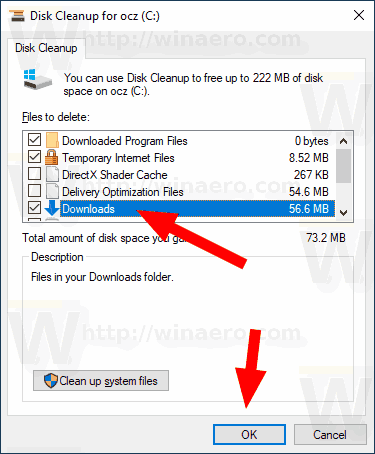
C'est ça.
Astuce: Vous pourriez être intéressé à en savoir plus sur les fonctionnalités et les options de l'application cleanmgr. Référez-vous aux articles suivants :
- Démarrer le nettoyage de disque avec tous les éléments cochés
- Effacer le répertoire temporaire au démarrage avec le nettoyage de disque
- Ajouter un menu contextuel de nettoyage du lecteur dans Windows 10
- Arguments de ligne de commande de nettoyage de disque Cleanmgr dans Windows 10
- Créer un préréglage pour Cleanmgr (nettoyage de disque)


